ベスト9!FLAC MP3変換フリーソフトおすすめ!それぞれの特徴や使い方も紹介

FLACからMP3へ変換すると少々音質に妥協するものの、ファイルサイズが大きく節約することができるため、たくさんの音楽をスマホやプレイヤーに入れたい時に役立ちます。
この記事では、ネット上のFLAC MP3変換フリーソフトの有力なものから人気トップ9を厳選し紹介します。さらにFLACからMP3への変換に関するQ&Aも紹介しますので、ぜひ最後までご覧ください。
 <この記事の目次>[非表示表示]
<この記事の目次>[非表示表示]
FLACをMP3に変換するには?
ベスト9!FLAC MP3変換フリーソフトおすすめ
- 1. Winxvideo AI
- 2. fre:ac
- 3. XMedia Recode
- 4. XRECODE3
- 5. えこでツール
- 6. Renee Audio Tools
- 7. FlicFlac Audio Converter
- 8. MediaHuman Audio Converter
- 9. Free FLAC to MP3 Converter
FLACをMP3に変換するに関するQ&A
FLACをMP3に変換するには?
FLACをMP3に変換するには、フリーソフトとオンラインサイトの2つの方法が一般的です。オンラインサイトよりフリーソフトの方が安全&安定で使用できるため、よく推奨しています。
それに、フリーソフトと言っても、ずっとフリーで使えるタイプと、無料お試し期間を提供するタイプがあります。
前者はオープンソースのソフトとして無料で利用できます。代表的なものはfre:ac、XMedia Recode、Free FLAC to MP3 Converter、FlicFlacなどがあります。基本的な音楽変換機能を備えて、簡単な編集ができるものもあります。欠点は、使い勝手が悪かったり、動作が不安定で不具合が生じたりすることです。ほとんどはインターフェースが古臭く、設定も複雑で、初心者には使いこなすのが難しいかもしれません。
一部の有料ソフトには無料体験版を提供しており、試用後に購入を検討することができます。これらのフリーソフトは通常、5分以内のファイルしか出力できなかったり、30日間しか無料で使えなかったり、出力される動画ファイルにはロゴが入っているなど、使用上の制限があります。デメリットがある一方、使い勝手が良くて機能性が高く、定期的にバグを修正したり、アップデートしたりするなどのメリットもあります。
ここからは、おすすめのFLAC MP3変換フリーソフトを9選紹介します。
ベスト9!FLAC MP3変換フリーソフトおすすめ
FLAC MP3変換フリーソフトおすすめTOP1:Winxvideo AI

- 対応OS:Windows 7/8/8.1/10/11(32bit / 64bit)
- 日本語:対応
- 対応形式:MP3、FLAC、WAV、AAC、AC3、AIFF、M4R、AIFF、CAF、DTS、OGG、iPhone着信音など370種類以上の動画&音声ファイル
- その他の機能:AIモード(動画&画像高画質化、手ぶれ補正、フレーム補間)、動画&音楽変換、動画圧縮、動画&音声ダウンロード、画面録画、動画編集(トリミング、結合、音量調整、色編集、回転&反転、クロップ…)、ノイズ除去、GIF作成、字幕エクスポート、m3u8ファイル作成など
Winxvideo AIはAIを搭載している動画処理フリーソフトですが、FLACをMP3に変換することもできます。さまざまな動画&音楽ファイルの変換をサポートしているだけでなく、AIによる高画質化/手ぶれ補正/フレーム補間、動画変換、ダウンロード、録画など、豊富な機能を搭載しています。高機能でありながら、使い方が一目瞭然でとても簡単です。高音質を維持したままFLACをMP3に変換することに重宝しています。
- Winxvideo AIのおすすめポイント
- ・FLACからMP3への変換を含む様々なファイル間の変換をサポート;
- ・高品質エンジンを使うとなに音質の損失を最小限に抑える可能;
- ・複数のファイルを一括で高速に変換できる;
- ・アーティスト・アルバム名、ジャンル、歌詞など名称&タグ編集ができる;
- ・動作が軽くて、低スペックのパソコンでもサクサク処理できる;
- ・音声コーデック、ビットレート、サンプルレート、品質など音声に関する設定が行える。
Winxvideo AIでFLACをMP3に変換する方法
- ❶ Winxvideo AIを起動して、トップ画面の「変換」をクリックします。
- ❷ 画面上部の「音楽+」からMP3に変換したいFLACファイルを選択します。追加したら、下部の「音楽」タブで出力形式をMP3に指定します。
- ❸ 音声ファイルを編集する場合は、オプションボタンをクリックして、音楽ファイルのフォーマットや名称&タグを変更することができます。
- ❹ 最後は、右下にある「RUN」ボタンをクリックすれば、FLACからMP3への高速変換が始まります。
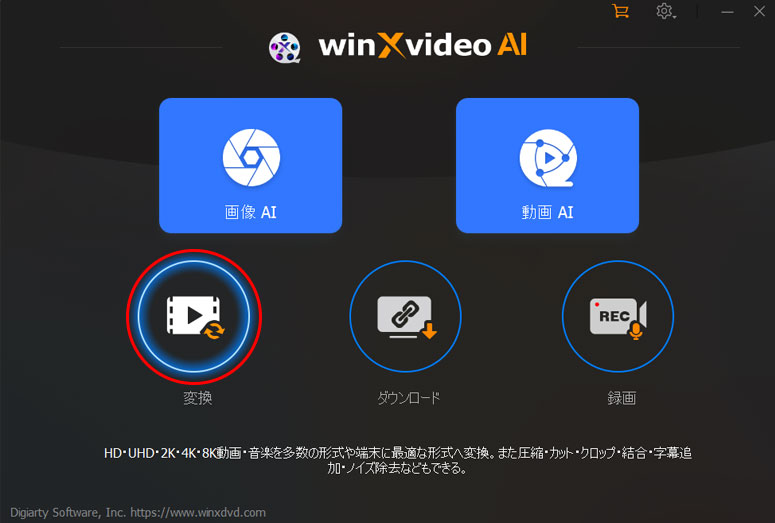
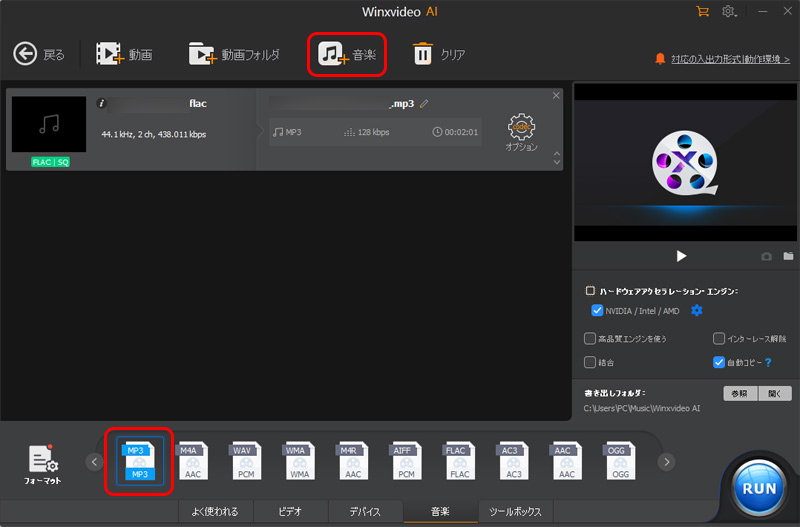
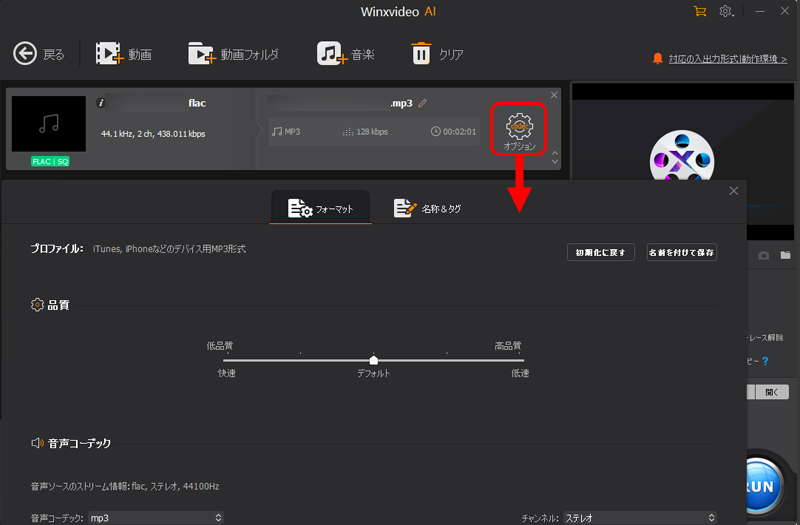
FLAC MP3変換フリーソフトおすすめTOP2:fre:ac

- 対応OS:Windows XP/Vista/7/8/8.1/10;Mac OS X 10.5 以降;Linux
- 日本語:対応
- 対応形式:MP3、FLAC、AAC、WMA、WAV、Ogg Vorbis、Speex、Bonk、Opus、Apple Lossless、Monkey’s Audio、WavPackなど
- その他の機能:CDリッピング
fre:acはオープンソースでマルチプラットフォームで動作できる音楽変換フリーソフトです。fre:acはさまざまな音声ファイルの相互変換、音楽CDのリッピング、変換時にビットレート/品質の調整ができるので重宝しています。ちなみに、fre:acはポータブル版を提供しており、ポータブル版のフォルダーを他PC(Windows)やUSBにコピー・移動するだけで、設定等も含めそのまま使用することができます。
- fre:acのおすすめポイント
- ・複数のファイルを一括で変換するパッチ変換機能がある;
- ・完全無料で、邪魔な広告もなく、機能や使用回数には制限もない;
- ・音楽ファイルのタグ情報を自動的に取得し、保ったまま変換することができる;
- ・品質や可変ビットレート(VBR)などをカスタマイズ可能;
fre:acでFLACをMP3に変換する方法
- ❶ fre:acを起動して、変換したいFLACファイルをソフトの中央のウィンドウにドラッグ&ドロップします。(複数追加可能)
- ❷ 「選択エンコーダ」を「LAME MP3 Encoder v3.100」にしてください。
- ❸ 最後には、上部のメニューバーにある「 🞂」ボタンをクリックしたら、高画質でFLACをMP3に変換するプロセスが始まります。
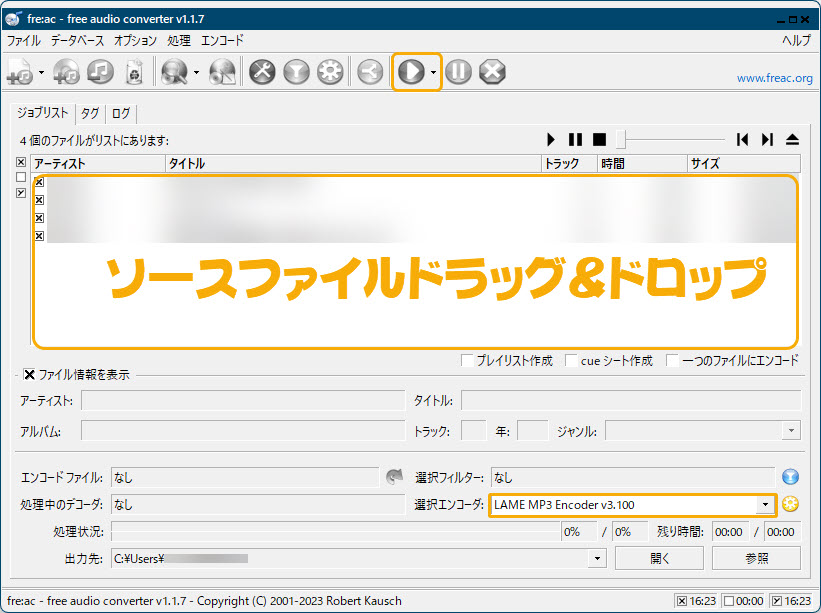
FLAC MP3変換フリーソフトおすすめTOP3:XMedia Recode
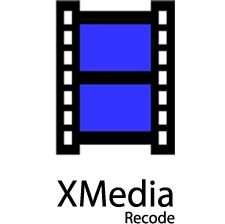
- 対応OS:Windows 7/8/8.1/10
- 日本語:対応
- 対応形式:MP3、AAC、AC3、AIFF、AMR、FLAC、APE、MKA、M4A、OGG、WMA、WAVなど
- その他の機能:動画&DVD変換、動画編集(解像度変更、クロップ、インターレース解除、ノイズ軽減、反転・回転、テキスト合成、音量調整など)
XMedia RecodeはFLACからMP3への変換を含め、音声ファイルの変換だけでなく、動画ファイルを他のファイル形式に変換することもできます。ほぼ全ての動画&音声ファイルに対応したところが最大の特徴と言えます。プロファイルから目的にお使いデバイスを選択するだけで、そのデバイスで再生可能なファイル形式に変換できます。
- XMedia Recodeのおすすめポイント
- ・対応フォーマットが圧倒的に多いので、様々なフォーマットへの変換を行える;
- ・プロファイルを利用し、変換設定を一発で行うことも可能;
- ・音声変換機能の他、動画/DVD変換、動画編集機能等も付いている;
- ・最新のコーデックに対応するため、バージョンアップの頻度が多い;
- ・完全無料で、邪魔な広告もなく、機能や使用回数には制限もない。
XMedia RecodeでFLACをMP3に変換する方法
- ❶ XMedia Recodeを起動して、「ファイル」>「ファイルを比較」から変換したいFLACファイルを読み込ませます。
- ❷ 画面下部にある設定タブの中から「形式」タブを選択し、出力ファイルの形式をMP3に指定します。
- ❸ 「音声トラック」タブを選択し、ビットレートやサンプルレート、品質などを調整できます。
- ❹ 後は「リストに追加」→「エンコード」ボタンを選択すればエンコードが開始されます。
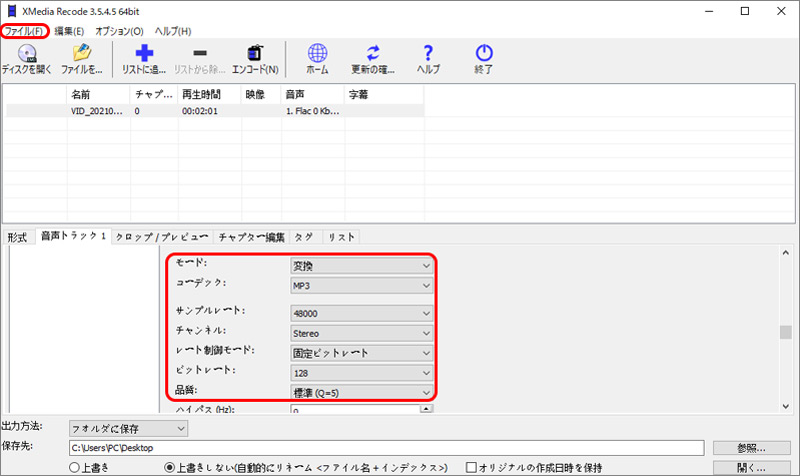
FLAC MP3変換フリーソフトおすすめTOP4:XRECODE3
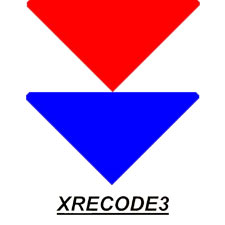
- 対応OS:WindowsXP以降(32/64bit)
- 日本語:対応
- 対応形式:MP3、M4A、M4B、MP4、WAV、WMA、FLAC、APEなど
- その他の機能:動画変換、CD取り込み、ファイルのテンポ/周波数の変更、タグ編集、ファイル分割/結合、無音除去など機能
「XRECODE3」は多形式に対応したオーディオコンバーターです。FLACをMP3簡単に変換できる以外、音量正規化機能により音割れを防ぐことができます。XRECODE3はシェアウェアだが、30 日間は無料で試用することができますが、この試用期間はバージョンごとにリフレッシュされるため、異なるバージョンのものを使えば、さらに 30 日間試用することができます。
- XRECODE3のおすすめポイント
- ・一般的な形式の音楽&動画ファイルを様々な形式に簡単に変換できる;
- ・マルチスレッド処理に対応しているため、高速な処理が可能;
- ・ビットレートや圧縮率などの出力形式を細かく設定できる。
XRECODE3でFLACをMP3に変換する方法
- ❶ XRECODE3を起動して、「試用版」画面が表示されますので、画面下の「試用」をクリックします。
- ❷ メイン画面が表示されるので、画面上部の白い部分に変換したいFLACファイルをドラッグ&ドロップします。画面下部の「出力形式」項目でMP3形式にし、「動作」項目で「エンコード」を選択します。
- ❸ 最後は、右下の「開始」をクリックすると、FLACからMP3への変換を開始します。
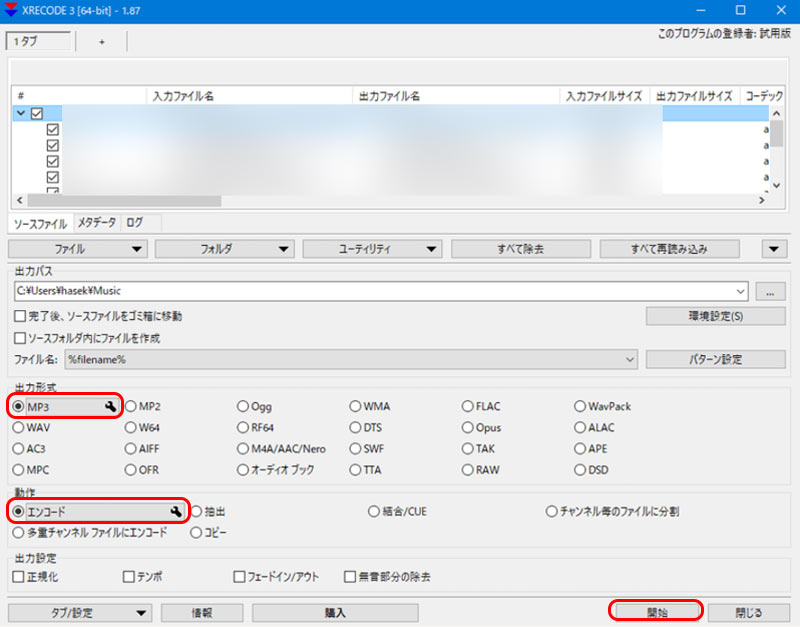
FLAC MP3変換フリーソフトおすすめTOP5:えこでツール
- 対応OS:Windows XP/Vista/Windows7/8/8.1/10
- 日本語:対応
- 対応形式:WAV、MP3、OGG、AAC、AVI、FLV、MKV、MP4、MPG、MOVなど
- その他の機能:動画変換、CDリッピング
えこでツールは見た目もシンプル動画&音声変換フリーソフトです。軽い動作で、変換が終わったら音で教えてくれるのが便利です。AVI、FLV、MKVなどのMP3音声を無劣化で抽出できます。 音楽CDからのリッピングも可能し、MP3エンコーダはLAMEとFraunhoferから選択もできます。しかも動画ファイルの変換も可能で、特にavi、flv、mkv、mp4、mpg、ogm形式の場合は音声部分をそのままの形で抽出することが可能です。
しかし、処理が終了するとソフトも終了するので、毎回起動が必要でちょっと面倒です。
- えこでツールのおすすめポイント
- ・シンプルなインターフェースで使いやすく、ポータブル版も提供している;
- ・複数のファイルをドラッグ&ドロップすることで一括で変換できる;
- ・出力ファイルの音量/音質(ビット数、チャンネル数)を設定できる;
えこでツールでFLACをMP3に変換する方法
- ❶ えこでこツールをダウンロードします。ダウンロードしたファイル解凍して任意のフォルダに保存します。フォルダで「EcoDecoTooL.exe」ファイルをクリックします。起動画面が表示されます。
- ❷ えこでこツールの上のプルダウンメニューから「出力:mp3(Lame)」を選択します。 「出力設定」で音量や音質(ビットレートなど)をお好みで調整します。
- ❸ 変換したいファイルをソフトにドロップしてから、作業開始します。
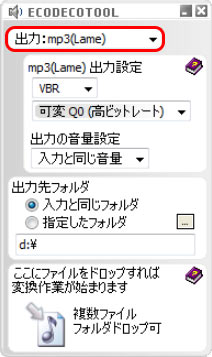
FLAC MP3変換フリーソフトおすすめTOP6:Renee Audio Tools

- 対応OS:Windows 2000/XP/Vista/7/8/8.1/10/11
- 日本語:対応
- 対応形式:MP3、M4A、MP2、WAV、WMA、ACC、AC3、FLAC、OGG、AAC、FLACなど
- その他の機能:録音、音楽カット・結合、動画からMP3への変換、CDリッピング、CD書き込みなど
録音フリーソフトとしてよく使われているRenee Audio Toolsは実際にできることが多いです。録音や、カッター、結合、変換、Video to Mp3、ID3タグ編集、iTunes に転送、CDリッパー、CDバーナーという全9つのツールを用意しています。分かりやすいインタフェースで誰も直感的に操作できます。
- Renee Audio Toolsのおすすめポイント
- ・便利な機能/効果を多数搭載しているが、無料で使える;
- ・変換するとき、カットや速度調整、音声の変更、ミックスなどの編集を行える;
- ・タイトル、アーティスト、年、ジャンル、アルバム写真などを編集できる;
Renee Audio ToolsでFLACをMP3に変換する方法
- ❶ メイン画面で「変換」をクリックします。
- ❷ そして、画面左上の「ファイルを追加」をクリックして変換したいFLACファイルを選択します。
- ❸ 下部の「出力形式」をMP3にし、品質と出力先を設定したら、「開始」ボダンをクリックします。
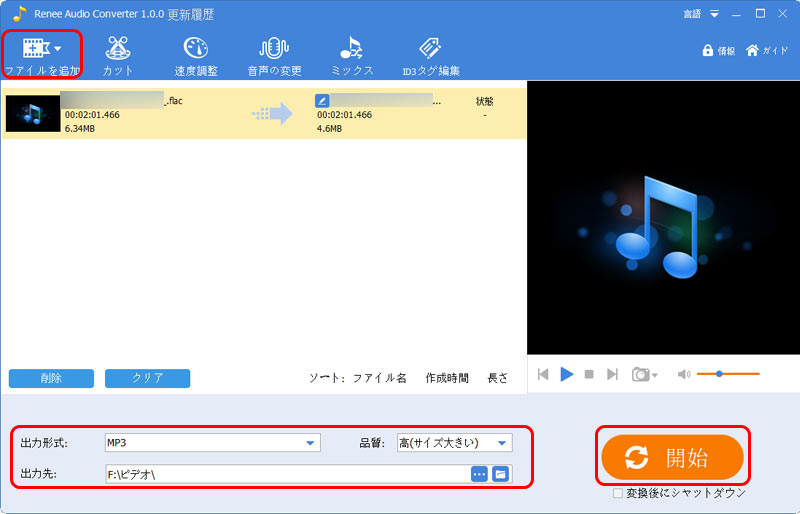
FLAC MP3変換フリーソフトおすすめTOP7:FlicFlac Audio Converter
- 対応OS:Windows
- 日本語:対応不可
- 対応形式:FLAC、WAV、MP3
- その他の機能:-
FlicFlac Audio Converterはインストールする必要はなく、ダウンロードした.zipファイルを解凍するだけで使えます。英語表示ですが、機能は少ない分、迷うことなく使えると思います。FLACからMP3への変換を迅速かつ効果的に行うことができますが、品質にこだわるユーザーにはあまり向いていません。
- FlicFlac Audio Converterのおすすめポイント
- ・指定した品質・可変ビットレートで変換を行える;
- ・完全無料で、邪魔な広告もなく、機能や使用回数には制限もない;
- ・使い方が非常にシンプルで、動作も軽快で速い。
FlicFlac Audio ConverterでFLACをMP3に変換する方法
- ❶ ダウンロードしたファイルを解凍し、「FlicFlac.exe」をダブルクリックすればソフトを起動できます。
- ❷ 右側「to MP3」をクリックして選択します。次に、変換したいWAVファイルを、ソフトにドラッグ&ドロップするだけで変換作業が開始されます。
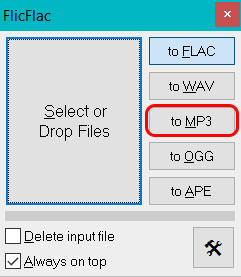
FLAC MP3変換フリーソフトおすすめTOP8:MediaHuman Audio Converter

- 対応OS:Windows 7/8/10/11;MacOS 10.12以降
- 日本語:対応
- 対応形式:WMA、AAC、WAV、FLAC、OGG、Apple Loselessなど
- その他の機能:動画から音声への変換
MediaHuman Audio Converterは、動画ファイルから音声を取り出したり、音楽ファイルのフォーマット変換ができるフリーソフトです。また、バッチ変換やCUEの自動分割、iTunes対応、カバーの自動検索など多様な機能が搭載されています。MP3に変換する場合、ビットレートの設定での音質設定、周波数、ステレオかモノラルか、音量設定等の詳細な設定ができます。操作も音楽ファイルをドロップ&ドラッグするだけで、シンプルで初心者さんにも使いやすいです。
- MediaHuman Audio Converterのおすすめポイント
- ・元ファイルのタグ情報も維持されるようになっている;
- ・ノーマライズ機能により音量を正規化に行える;
- ・ビットレートやサンプルレートをお好みで選択できる。
MediaHuman Audio ConverterでFLACをMP3に変換する方法
- ❶ 起動画面が表示されたら、変換したいFLACファイルをドロップ&ドラッグで追加します。
- ❷ 上部で出力フォーマットをMP3に指定します。
- ❸ 最後は、「変換開始」ボダンをクリックします。
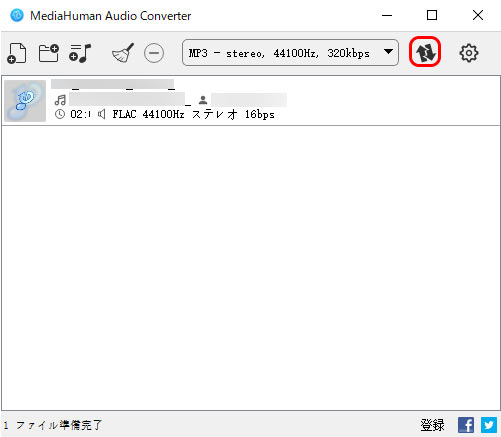
FLAC MP3変換フリーソフトおすすめTOP9:Free FLAC to MP3 Converter
- 対応OS:Windows XP/Vista/7/8
- 日本語:対応不可
- 対応形式:FLAC、MP3
- その他の機能:-
Free FLAC to MP3 Converterは、変換という最低限の機能を備えたシンプルなソフトです。変換したいFLACファイルをドラッグ&ドロップで追加して、ワンクリックでMP3に変換できるシンプルさが特長です。細かい設定などは一切無いので手軽に使えるので、とにかく簡単にFLACをMP3に変換する方におすすめです。しかし、アップデートが停止しているため、使用中に不具合が発生する可能性があります。また、MP3以外の形式変換することはできません。
- Free FLAC to MP3 Converterのおすすめポイント
- ・非常に使いやすく、FLAC MP3変換以外の不必要な機能はない;
- ・完全無料で、邪魔な広告もなく、機能や使用回数には制限もない。
Free FLAC to MP3 ConverterでFLACをMP3に変換する方法
- ❶ 「+Add」をクリックするか、「Add files to convert」エリアに変換したい FLAC 形式の音楽ファイルをドラッグ&ドロップして追加します。
- ❷ 「Convert to MP3」ボタンを押して、FLACファイルのMP3変換が始まります。
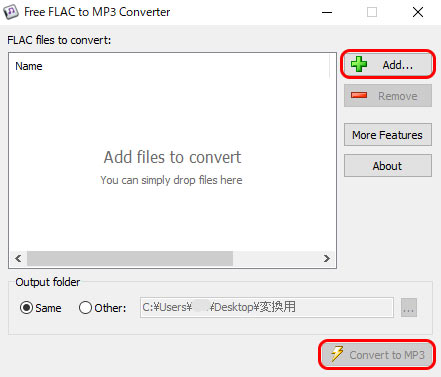
FLACをMP3に変換するに関するQ&A
以上はおすすめの人気TOP9~FLAC MP3変換フリーソフトを紹介しました。次は皆さんが強い関心を持っている質問を答えさせていただきます。
Q1、FLACをMP3に変換すると音質の差が大きいか?
FLACは可逆圧縮(「ロスレス」)形式の一種で、元に戻せる変換ができます。音質はCD、非圧縮形式と同様ですが、ファイルサイズは少し小さくなります。一方、MP3は非可逆圧縮形式の一種で、原音の約10分の1のサイズで、音質では多少劣りますが。つまり、FLACからMP3へ変換すると音質はサイズ容量を節約するものの、品質が低くなります。また、劣化の程度はビットレート次第で、ビットレートが小さいほど元のデータからの差異(劣化)が大きくなります。
データ的に見れば大きな差がありますが、人間の聞こえ方には個人差があるので、音質の違いに気づく事は出来ない人は少なくないです。なので自分にとってどうであるかについては、実際に聞き比べてみることをおすすめします。
Q2、FLAC MP3変換フリーソフトの選びポイント
自分に合ったソフトを選ぶには、以下のようなポイントをチェックしておきましょう。
- 目的に沿った機能があるか
- 利用環境に対応しているか
- 使いやすいのか
- 安全性が高いか
- 有料か無料か
そもそもソフトの良し悪しは人によって異なります。初心者の場合はできるだけシンプルで使いやすいものを求めているなら、単一機能で軽快な動作ができるえこでツールやFlicFlac Audio Converter、Free FLAC to MP3 Converterなどをおすすめします。ある程度の知識を持っている中級者の場合、形式を変換するときに自分で設定を微調整したいなら、fre:acやXMedia Recodeなどの方がいいと思います。
ずっと無料でソフトを使いたいのは誰でも同じです。確かにフリーソフトには多くの利点がありますが、ダウンロードするときにウイルスに感染するリスクが高いです。誰にも保証はできないし、絶対に害がないとは言い切れません。安全が最優先なら、Winxvideo AIはベスト選択です。まずは無料版を試してみてください!
-
 最強のFLAC MP3音声変換ソフト - Free!
最強のFLAC MP3音声変換ソフト - Free!オールインワンメディア処理ソフトWinxvideo AIオススメ!主流の音声形式に全対応!無料&高音質でFLACをMP3に変換可能!コーデック、ビットレート、サンプルレート、チャンネル、ID3タグ情報設定全部できる!


















 キャンペーン
キャンペーン


